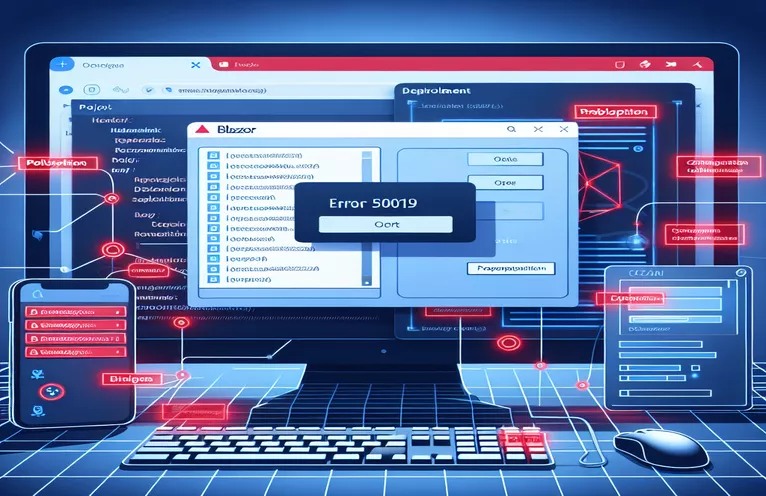IIS ನಿಯೋಜನೆಯಲ್ಲಿನ ಕಾನ್ಫಿಗರೇಶನ್ ದೋಷವನ್ನು ಅರ್ಥಮಾಡಿಕೊಳ್ಳುವುದು
IIS ಗೆ ಬ್ಲೇಜರ್ ಪ್ರಾಜೆಕ್ಟ್ ಅನ್ನು ನಿಯೋಜಿಸುವುದು ಸುಗಮ ಪ್ರಕ್ರಿಯೆಯಾಗಿರಬಹುದು, ಆದರೆ ಕೆಲವೊಮ್ಮೆ ದೋಷಗಳು ಉಂಟಾಗಬಹುದು ಅದು ರೋಗನಿರ್ಣಯ ಮಾಡಲು ಕಷ್ಟಕರವಾಗಿರುತ್ತದೆ. ಡೆವಲಪರ್ಗಳು ಎದುರಿಸುವ ಒಂದು ಸಾಮಾನ್ಯ ಸಮಸ್ಯೆಯೆಂದರೆ ದೋಷ 500.19, ಇದು ಸಾಮಾನ್ಯವಾಗಿ ಕಾನ್ಫಿಗರೇಶನ್ ಪುಟದ ಸಮಸ್ಯೆಯನ್ನು ಸೂಚಿಸುತ್ತದೆ. ಈ ದೋಷವು ಅಪ್ಲಿಕೇಶನ್ ಅನ್ನು ಸರಿಯಾಗಿ ಪ್ರಾರಂಭಿಸುವುದನ್ನು ತಡೆಯುತ್ತದೆ.
ದೋಷ 500.19 ಸಾಮಾನ್ಯವಾಗಿ ತಪ್ಪು ಸಂರಚನೆಯನ್ನು ಸೂಚಿಸುತ್ತದೆ web.config ಫೈಲ್, ಆದರೆ ಅದನ್ನು ಪರಿಶೀಲಿಸಿದ ನಂತರವೂ ದೋಷವು ಉಳಿಯಬಹುದು. ಕಾನ್ಫಿಗರೇಶನ್ನಲ್ಲಿಯೇ ಏನೂ ತಪ್ಪಾಗದಿದ್ದಾಗ ಈ ಪರಿಸ್ಥಿತಿಯು ನಿರಾಶಾದಾಯಕವಾಗಿರುತ್ತದೆ. ಬ್ಲೇಜರ್ ಅಪ್ಲಿಕೇಶನ್ಗಳನ್ನು ನಿಯೋಜಿಸಲು ಪ್ರಯತ್ನಿಸುವಾಗ ಡೆವಲಪರ್ಗಳು ಇದನ್ನು ಎದುರಿಸುತ್ತಾರೆ, ವಿಶೇಷವಾಗಿ ದೋಷ ಸಂದೇಶವು ಅಸ್ಪಷ್ಟವಾಗಿ ಕಂಡುಬಂದಾಗ.
ಕಾನ್ಫಿಗರೇಶನ್ ಸಮಸ್ಯೆಗಳ ಹೊರತಾಗಿ, ಸರ್ವರ್ನಲ್ಲಿ ಆಧಾರವಾಗಿರುವ ಅನುಮತಿ ಸಮಸ್ಯೆಗಳು ಅಥವಾ ಕಾಣೆಯಾದ ಘಟಕಗಳು ಇರಬಹುದು. ಉದಾಹರಣೆಗೆ, IIS ಅನುಮತಿಗಳೊಂದಿಗಿನ ಸಮಸ್ಯೆಗಳು ಅಥವಾ ತಪ್ಪಾಗಿ ಕಾನ್ಫಿಗರ್ ಮಾಡಲಾದ ಪರಿಸರವು ಈ ದೋಷವನ್ನು ಪ್ರಚೋದಿಸಬಹುದು. ಎಲ್ಲಾ ಅಗತ್ಯ ಮಾಡ್ಯೂಲ್ಗಳು ಮತ್ತು ಅನುಮತಿಗಳನ್ನು ಖಚಿತಪಡಿಸಿಕೊಳ್ಳುವುದು ಯಶಸ್ವಿ ನಿಯೋಜನೆಗೆ ನಿರ್ಣಾಯಕವಾಗಿದೆ.
ಈ ಲೇಖನದಲ್ಲಿ, ದೋಷನಿವಾರಣೆಗೆ ನೀವು ತೆಗೆದುಕೊಳ್ಳಬಹುದಾದ ಹಂತಗಳನ್ನು ನಾವು ಅನ್ವೇಷಿಸುತ್ತೇವೆ ದೋಷ 500.19 ಮತ್ತು ಕಾನ್ಫಿಗರೇಶನ್ ಸಮಸ್ಯೆಗಳನ್ನು ಪರಿಹರಿಸಿ. web.config ಫೈಲ್ ಅನ್ನು ಪರಿಶೀಲಿಸುವ ಮೂಲಕ, ಅನುಮತಿಗಳನ್ನು ಪರಿಶೀಲಿಸುವ ಮೂಲಕ ಮತ್ತು ಸರ್ವರ್ನ ಪರಿಸರವನ್ನು ಪರಿಶೀಲಿಸುವ ಮೂಲಕ, ನೀವು ಸಮಸ್ಯೆಯ ಮೂಲ ಕಾರಣವನ್ನು ಗುರುತಿಸಬಹುದು.
| ಆಜ್ಞೆ | ಬಳಕೆಯ ಉದಾಹರಣೆ |
|---|---|
| <aspNetCore> | ಈ ಟ್ಯಾಗ್ ASP.NET ಕೋರ್ ಅಪ್ಲಿಕೇಶನ್ಗಳಿಗೆ ನಿರ್ದಿಷ್ಟವಾಗಿದೆ ಮತ್ತು ಕಾರ್ಯಗತಗೊಳಿಸಬಹುದಾದ ಮಾರ್ಗ, ಲಾಗಿಂಗ್ ಕಾನ್ಫಿಗರೇಶನ್ಗಳು ಮತ್ತು ಹೋಸ್ಟಿಂಗ್ ಮಾದರಿಯಂತಹ ಸೆಟ್ಟಿಂಗ್ಗಳನ್ನು ವ್ಯಾಖ್ಯಾನಿಸಲು web.config ಫೈಲ್ನಲ್ಲಿ ಬಳಸಲಾಗುತ್ತದೆ (ಪ್ರಕ್ರಿಯೆಯಲ್ಲಿ ಅಥವಾ ಪ್ರಕ್ರಿಯೆಯಿಂದ ಹೊರಗಿದೆ). ಇದು IIS ಗೆ ಬ್ಲೇಜರ್ ಸರ್ವರ್-ಸೈಡ್ ಅಪ್ಲಿಕೇಶನ್ನ ಏಕೀಕರಣವನ್ನು ಅನುಮತಿಸುತ್ತದೆ. |
| stdoutLogEnabled | |
| icacls | ಫೈಲ್ ಸಿಸ್ಟಮ್ ಅನುಮತಿಗಳನ್ನು ಕಾನ್ಫಿಗರ್ ಮಾಡಲು ವಿಂಡೋಸ್ ಆಜ್ಞೆಯನ್ನು ಬಳಸಲಾಗುತ್ತದೆ. ಈ ಸಂದರ್ಭದಲ್ಲಿ, ಅಗತ್ಯವಿರುವ ಡೈರೆಕ್ಟರಿಗಳಿಗೆ ಬ್ಲೇಜರ್ ಅಪ್ಲಿಕೇಶನ್ ಪ್ರವೇಶವನ್ನು ಹೊಂದಿದೆ ಎಂದು ಖಚಿತಪಡಿಸಿಕೊಳ್ಳಲು, IIS_IUSRS ಗುಂಪಿಗೆ ಅಗತ್ಯವಾದ ಓದಲು/ಬರೆಯಲು ಅನುಮತಿಗಳನ್ನು ನೀಡಲು ಇದನ್ನು ಬಳಸಲಾಗುತ್ತದೆ. |
| Install-WindowsFeature | ಈ ಪವರ್ಶೆಲ್ ಆಜ್ಞೆಯು ವಿಂಡೋಸ್ ಸರ್ವರ್ನಲ್ಲಿ ವೈಶಿಷ್ಟ್ಯಗಳನ್ನು ಸ್ಥಾಪಿಸುತ್ತದೆ. ಈ ಸಂದರ್ಭದಲ್ಲಿ, ಇದು IIS ನಲ್ಲಿ ASP.NET ಕೋರ್ ಅಪ್ಲಿಕೇಶನ್ಗಳನ್ನು ಚಲಾಯಿಸಲು ಅಗತ್ಯವಿರುವ AspNetCoreModuleV2 ನಂತಹ IIS ಘಟಕಗಳನ್ನು ಸ್ಥಾಪಿಸುತ್ತದೆ. |
| Get-WebGlobalModule | ಈ PowerShell ಆಜ್ಞೆಯು WebAdministration ಮಾಡ್ಯೂಲ್ನ ಭಾಗವಾಗಿದೆ ಮತ್ತು IIS ನಲ್ಲಿ ಲಭ್ಯವಿರುವ ಎಲ್ಲಾ ಜಾಗತಿಕ ಮಾಡ್ಯೂಲ್ಗಳನ್ನು ಪಟ್ಟಿ ಮಾಡುತ್ತದೆ. AspNetCoreModuleV2 ಅನ್ನು ಸ್ಥಾಪಿಸಲಾಗಿದೆಯೇ ಎಂದು ಪರಿಶೀಲಿಸಲು ಇದನ್ನು ಇಲ್ಲಿ ಬಳಸಲಾಗುತ್ತದೆ, ಇದು IIS ನಲ್ಲಿ ಬ್ಲೇಜರ್ ಅಪ್ಲಿಕೇಶನ್ಗಳನ್ನು ಚಲಾಯಿಸಲು ನಿರ್ಣಾಯಕವಾಗಿದೆ. |
| AreAccessRulesProtected | ಈ ವಿಧಾನವು .NET ನಲ್ಲಿನ DirectorySecurity ವರ್ಗದ ಭಾಗವಾಗಿದೆ ಮತ್ತು ಡೈರೆಕ್ಟರಿಯ ಅನುಮತಿಗಳನ್ನು ರಕ್ಷಿಸಲಾಗಿದೆಯೇ (ಆನುವಂಶಿಕವಲ್ಲದ) ಎಂಬುದನ್ನು ಪರಿಶೀಲಿಸುತ್ತದೆ. ಅಪ್ಲಿಕೇಶನ್ಗಾಗಿ ಡೈರೆಕ್ಟರಿ ಅನುಮತಿಗಳನ್ನು ಸರಿಯಾಗಿ ಕಾನ್ಫಿಗರ್ ಮಾಡಲಾಗಿದೆ ಎಂದು ಮೌಲ್ಯೀಕರಿಸಲು ಘಟಕ ಪರೀಕ್ಷೆಗಳಲ್ಲಿ ಇದನ್ನು ಬಳಸಲಾಗುತ್ತದೆ. |
| stdoutLogFile | ಈ ಗುಣಲಕ್ಷಣವು stdout ಲಾಗ್ಗಳನ್ನು ಉಳಿಸುವ ಮಾರ್ಗವನ್ನು ವಿವರಿಸುತ್ತದೆ. ನಿಯೋಜನೆ ಸಮಸ್ಯೆಗಳನ್ನು ಡೀಬಗ್ ಮಾಡುವಲ್ಲಿ ಇದು ಅತ್ಯಗತ್ಯ, ಏಕೆಂದರೆ ಇದು IIS ನಲ್ಲಿ ಬ್ಲೇಜರ್ ಅಪ್ಲಿಕೇಶನ್ ಅನ್ನು ಕಾರ್ಯಗತಗೊಳಿಸಿದಾಗ ರನ್ಟೈಮ್ ದೋಷಗಳನ್ನು ಸೆರೆಹಿಡಿಯುತ್ತದೆ. |
| DirectorySecurity | ಫೈಲ್ ಸಿಸ್ಟಮ್ ಡೈರೆಕ್ಟರಿಗಳಿಗೆ ಪ್ರವೇಶ ನಿಯಂತ್ರಣ ಮತ್ತು ಆಡಿಟ್ ಭದ್ರತೆಯನ್ನು ನಿರ್ವಹಿಸಲು .NET ವರ್ಗವನ್ನು ಬಳಸಲಾಗುತ್ತದೆ. ಈ ಉದಾಹರಣೆಯಲ್ಲಿ, ಯುನಿಟ್ ಪರೀಕ್ಷೆಯ ಸಮಯದಲ್ಲಿ ಬ್ಲೇಜರ್ ಅಪ್ಲಿಕೇಶನ್ ಡೈರೆಕ್ಟರಿಗೆ ಸರಿಯಾದ ಪ್ರವೇಶ ನಿಯಂತ್ರಣ ಪಟ್ಟಿಗಳನ್ನು (ACLs) ಅನ್ವಯಿಸಲಾಗಿದೆ ಎಂದು ಪರಿಶೀಲಿಸಲು ಇದನ್ನು ಬಳಸಲಾಗುತ್ತದೆ. |
| Write-Host | ಕನ್ಸೋಲ್ಗೆ ಸಂದೇಶಗಳನ್ನು ಔಟ್ಪುಟ್ ಮಾಡುವ ಪವರ್ಶೆಲ್ ಆಜ್ಞೆ. ಈ ಸಂದರ್ಭದಲ್ಲಿ, IIS ಅನುಮತಿಗಳು ಅಥವಾ ಮಾಡ್ಯೂಲ್ ಸ್ಥಾಪನೆಯ ಸ್ಥಿತಿಯನ್ನು ಪರಿಶೀಲಿಸುವಾಗ ಅಥವಾ ಮಾರ್ಪಡಿಸುವಾಗ ಇದು ಪ್ರತಿಕ್ರಿಯೆಯನ್ನು ನೀಡುತ್ತದೆ, ನಿಯೋಜನೆ ಪ್ರಕ್ರಿಯೆಯಲ್ಲಿ ನೈಜ-ಸಮಯದ ಡೀಬಗ್ ಮಾಡಲು ಸಹಾಯ ಮಾಡುತ್ತದೆ. |
ಬ್ಲೇಜರ್ ನಿಯೋಜನೆ ದೋಷ ಸ್ಕ್ರಿಪ್ಟ್ಗಳನ್ನು ಅರ್ಥಮಾಡಿಕೊಳ್ಳುವುದು
ಒದಗಿಸಿದ ಮೊದಲ ಸ್ಕ್ರಿಪ್ಟ್ ಅನ್ನು ಸಂಭಾವ್ಯ ತಪ್ಪು ಸಂರಚನೆಗಳನ್ನು ನಿರ್ವಹಿಸಲು ವಿನ್ಯಾಸಗೊಳಿಸಲಾಗಿದೆ web.config ಫೈಲ್, ಇದು ಹೆಚ್ಚಾಗಿ IIS ನಲ್ಲಿ 500.19 ದೋಷವನ್ನು ಉಂಟುಮಾಡುತ್ತದೆ. ಇಲ್ಲಿ ನಿರ್ಣಾಯಕ ಅಂಶವೆಂದರೆ `
ಎರಡನೆಯ ಪರಿಹಾರದಲ್ಲಿ, ನಾವು PowerShell ಬಳಸಿಕೊಂಡು ಸಂಭವನೀಯ ಅನುಮತಿ ಸಮಸ್ಯೆಗಳನ್ನು ಪರಿಹರಿಸುತ್ತೇವೆ. ದಿ ಐಕಾಕ್ಲ್ಸ್ ಆಜ್ಞೆಯು IIS_IUSRS ಗುಂಪಿಗೆ ಅಗತ್ಯ ಅನುಮತಿಗಳನ್ನು ನೀಡುತ್ತದೆ, ಇದು ಬ್ಲೇಜರ್ ಅಪ್ಲಿಕೇಶನ್ಗೆ ಅದರ ಡೈರೆಕ್ಟರಿಗಳು ಮತ್ತು ಫೈಲ್ಗಳನ್ನು ಪ್ರವೇಶಿಸಲು ಮುಖ್ಯವಾಗಿದೆ. ಈ ಅನುಮತಿಗಳಿಲ್ಲದೆ, ಸರ್ವರ್ ಅಪ್ಲಿಕೇಶನ್ ರನ್ ಆಗದಂತೆ ನಿರ್ಬಂಧಿಸಬಹುದು, ಇದು 500.19 ನಂತಹ ದೋಷಗಳಿಗೆ ಕಾರಣವಾಗುತ್ತದೆ. PowerShell ಅನ್ನು ಬಳಸುವ ಮೂಲಕ, ನೀವು ಈ ಅನುಮತಿಗಳನ್ನು ಬ್ಯಾಚ್ ಸ್ಕ್ರಿಪ್ಟ್ನಲ್ಲಿ ತ್ವರಿತವಾಗಿ ಹೊಂದಿಸಬಹುದು, ಅಗತ್ಯವಿರುವ ಎಲ್ಲಾ ಬಳಕೆದಾರರು ಮತ್ತು ಗುಂಪುಗಳು ಅಪ್ಲಿಕೇಶನ್ನ ಫೋಲ್ಡರ್ಗೆ ಓದಲು ಮತ್ತು ಬರೆಯಲು ಪ್ರವೇಶವನ್ನು ಹೊಂದಿದ್ದೀರಿ ಎಂದು ಖಚಿತಪಡಿಸಿಕೊಳ್ಳಬಹುದು.
ಮೂರನೆಯ ಪರಿಹಾರವು ಬ್ಲೇಜರ್ ಕಾನ್ಫಿಗರೇಶನ್ನಲ್ಲಿ stdout ಲಾಗಿಂಗ್ ಅನ್ನು ಸಕ್ರಿಯಗೊಳಿಸುವ ಮೂಲಕ ಡೀಬಗ್ ಮಾಡುವುದರ ಮೇಲೆ ಕೇಂದ್ರೀಕರಿಸುತ್ತದೆ. ಸಕ್ರಿಯಗೊಳಿಸಲಾಗುತ್ತಿದೆ stdoutLogEnabled ನಿರ್ದಿಷ್ಟ ಫೈಲ್ಗೆ ಲಾಗ್ ಮಾಡುವ ಮೂಲಕ ರನ್ಟೈಮ್ ದೋಷಗಳನ್ನು ಸೆರೆಹಿಡಿಯಲು ಸಹಾಯ ಮಾಡುತ್ತದೆ. ನಿಯೋಜನೆಯ ಸಮಯದಲ್ಲಿ ಈ ವಿಧಾನವು ನಿರ್ಣಾಯಕವಾಗಿದೆ, ಏಕೆಂದರೆ ಬ್ರೌಸರ್ ಅಥವಾ IIS ದೋಷ ಲಾಗ್ಗಳ ಮೂಲಕ ಗೋಚರಿಸದ ಹಲವಾರು ದೋಷಗಳನ್ನು ಇಲ್ಲಿ ಹಿಡಿಯಬಹುದು. `./logs/stdout` ಫೋಲ್ಡರ್ನಲ್ಲಿ ಲಾಗ್ಗಳನ್ನು ಪರಿಶೀಲಿಸುವ ಮೂಲಕ, ಡೆವಲಪರ್ಗಳು ನಿರ್ದಿಷ್ಟ ಸಮಸ್ಯೆಗಳನ್ನು ಪತ್ತೆಹಚ್ಚಬಹುದು, ಅವುಗಳು ಅಪ್ಲಿಕೇಶನ್ ಕೋಡ್ ಅಥವಾ ಪರಿಸರ ಕಾನ್ಫಿಗರೇಶನ್ ಸಮಸ್ಯೆಗಳಿಗೆ ಸಂಬಂಧಿಸಿವೆ.
ಕೊನೆಯದಾಗಿ, ನಾಲ್ಕನೇ ಸ್ಕ್ರಿಪ್ಟ್ ಎಂಬುದನ್ನು ಪರಿಶೀಲಿಸುತ್ತದೆ AspNetCoreModuleV2 IIS ನಲ್ಲಿ ಸ್ಥಾಪಿಸಲಾಗಿದೆ. ಇದನ್ನು ಪವರ್ಶೆಲ್ ಬಳಸಿ ಮಾಡಲಾಗುತ್ತದೆ ಗೆಟ್-ವೆಬ್ ಗ್ಲೋಬಲ್ ಮಾಡ್ಯೂಲ್ ಆಜ್ಞೆಯು ಸರ್ವರ್ನಲ್ಲಿ ಸ್ಥಾಪಿಸಲಾದ ಎಲ್ಲಾ ಜಾಗತಿಕ ಮಾಡ್ಯೂಲ್ಗಳನ್ನು ಪಟ್ಟಿ ಮಾಡುತ್ತದೆ. ಮಾಡ್ಯೂಲ್ ಕಾಣೆಯಾಗಿದ್ದರೆ, ನಂತರದ ಆಜ್ಞೆ, ಇನ್ಸ್ಟಾಲ್-ವಿಂಡೋಸ್ ಫೀಚರ್, ಅಗತ್ಯ IIS ಘಟಕಗಳನ್ನು ಸ್ಥಾಪಿಸುತ್ತದೆ. ಬ್ಲೇಜರ್ ಅಪ್ಲಿಕೇಶನ್ ಸರಿಯಾಗಿ ಕಾರ್ಯನಿರ್ವಹಿಸಲು ಅಗತ್ಯವಿರುವ ಎಲ್ಲಾ ಅವಲಂಬನೆಗಳನ್ನು ಹೊಂದಿದೆ ಎಂದು ಇದು ಖಚಿತಪಡಿಸುತ್ತದೆ. ಈ ಮಾಡ್ಯೂಲ್ಗಳಿಲ್ಲದೆ, IIS ಅಡಿಯಲ್ಲಿ ಬ್ಲೇಜರ್ ಅಪ್ಲಿಕೇಶನ್ಗಳು ಕಾರ್ಯನಿರ್ವಹಿಸುವುದಿಲ್ಲ, ಇದು 500.19 ನಂತಹ ಕಾನ್ಫಿಗರೇಶನ್ ದೋಷಗಳಿಗೆ ಕಾರಣವಾಗುತ್ತದೆ. ಯೂನಿಟ್ ಟೆಸ್ಟಿಂಗ್ ಸ್ಕ್ರಿಪ್ಟ್ ಡೈರೆಕ್ಟರಿ ಅನುಮತಿಗಳು ಮತ್ತು IIS ಮಾಡ್ಯೂಲ್ ಸೆಟ್ಟಿಂಗ್ಗಳನ್ನು ಸರಿಯಾಗಿ ಅನ್ವಯಿಸಲಾಗಿದೆ ಎಂದು ಖಚಿತಪಡಿಸುತ್ತದೆ, ಇದು ನಿಯೋಜನೆ ಪ್ರಕ್ರಿಯೆಗೆ ಊರ್ಜಿತಗೊಳಿಸುವಿಕೆಯ ಹೆಚ್ಚುವರಿ ಪದರವನ್ನು ಒದಗಿಸುತ್ತದೆ.
ಪರಿಹಾರ 1: web.config ಅನ್ನು ಮಾರ್ಪಡಿಸುವ ಮೂಲಕ ಬ್ಲೇಜರ್ ನಿಯೋಜನೆ ದೋಷವನ್ನು ಪರಿಹರಿಸುವುದು
ASP.NET ಕೋರ್ ಕಾನ್ಫಿಗರೇಶನ್ ಅನ್ನು ಬಳಸುವುದು ಮತ್ತು IIS ಗಾಗಿ ಸರಿಯಾದ ಸೆಟಪ್ ಅನ್ನು ಖಚಿತಪಡಿಸಿಕೊಳ್ಳುವುದು.
<?xml version="1.0" encoding="utf-8"?><configuration><location path="." inheritInChildApplications="false"><system.webServer><handlers><add name="aspNetCore" path="" verb="" modules="AspNetCoreModuleV2" resourceType="Unspecified" /></handlers><aspNetCore processPath=".\BlazorApp2.exe" stdoutLogEnabled="false" stdoutLogFile=".\logs\stdout" hostingModel="inprocess" /></system.webServer></location></configuration><!--Ensure the right handler is mapped, and the processPath is correct.-->
ಪರಿಹಾರ 2: IIS ನಲ್ಲಿ ಅನುಮತಿ ಸಮಸ್ಯೆಗಳನ್ನು ಪರಿಹರಿಸುವುದು
IIS_IUSRS ಗುಂಪು ಸರಿಯಾದ ಅನುಮತಿಗಳನ್ನು ಹೊಂದಿದೆ ಎಂದು ಖಚಿತಪಡಿಸಿಕೊಳ್ಳಲು PowerShell ಅನ್ನು ಬಳಸುವುದು.
# PowerShell script to set proper permissions for the application directoryparam ([string]$path = "C:\inetpub\wwwroot\BlazorApp")# Grant read and write permissions to IIS_IUSRSicacls $path /grant "IIS_IUSRS:(OI)(CI)RX"icacls $path /grant "IIS_IUSRS:(OI)(CI)(F)"Write-Host "Permissions set successfully on $path"# Make sure this script is run with administrative privileges.
ಪರಿಹಾರ 3: stdout ಲಾಗ್ಗಳೊಂದಿಗೆ ಅಪ್ಲಿಕೇಶನ್ ಅನ್ನು ಡೀಬಗ್ ಮಾಡುವುದು
ದೋಷ ವಿವರಗಳನ್ನು ಸೆರೆಹಿಡಿಯಲು ASP.NET ಕೋರ್ stdout ಲಾಗ್ ಅನ್ನು ಬಳಸುವುದು.
<configuration><system.webServer><aspNetCore processPath=".\BlazorApp2.exe" stdoutLogEnabled="true" stdoutLogFile=".\logs\stdout" hostingModel="inprocess" /></system.webServer></configuration># After enabling logging, ensure that the "logs" folder exists in the application directory.# Check the logs for further information on what's causing the deployment issue.# Disable stdout logging in production to avoid performance issues.
ಪರಿಹಾರ 4: IIS ಮಾಡ್ಯೂಲ್ಗಳನ್ನು ಸರಿಯಾಗಿ ಸ್ಥಾಪಿಸಲಾಗಿದೆ ಎಂದು ಖಚಿತಪಡಿಸಿಕೊಳ್ಳುವುದು
ಬ್ಲೇಜರ್ ಅಪ್ಲಿಕೇಶನ್ಗಾಗಿ ಸರಿಯಾದ IIS ಮಾಡ್ಯೂಲ್ಗಳನ್ನು ಸಕ್ರಿಯಗೊಳಿಸಲಾಗಿದೆಯೇ ಎಂದು ಪರಿಶೀಲಿಸಲಾಗುತ್ತಿದೆ.
# PowerShell script to check if IIS modules are installedImport-Module WebAdministration$modules = Get-WebGlobalModule | Where-Object {$_.Name -eq "AspNetCoreModuleV2"}if ($modules -eq $null) {Write-Host "AspNetCoreModuleV2 is missing. Installing the module..."Install-WindowsFeature -Name Web-Asp-Net45} else {Write-Host "AspNetCoreModuleV2 is already installed."}
ಪರಿಹಾರ 5: ಕಾನ್ಫಿಗರೇಶನ್ ಮತ್ತು ಅನುಮತಿಗಳನ್ನು ಪರೀಕ್ಷಿಸುವ ಘಟಕ
ಕಾನ್ಫಿಗರೇಶನ್ನ ಬ್ಯಾಕೆಂಡ್ ಊರ್ಜಿತಗೊಳಿಸುವಿಕೆಗಾಗಿ NUnit ಬಳಸಿಕೊಂಡು ಘಟಕ ಪರೀಕ್ಷೆಯ ಸೆಟಪ್.
using NUnit.Framework;namespace BlazorApp.Tests{public class DeploymentTests{[Test]public void TestPermissionsAreSetCorrectly(){var directory = "C:\\inetpub\\wwwroot\\BlazorApp";var permissions = new System.Security.AccessControl.DirectorySecurity(directory, System.Security.AccessControl.AccessControlSections.All);Assert.IsTrue(permissions.AreAccessRulesProtected == false, "Permissions are incorrect!");}}}# This unit test validates whether the directory permissions are correctly set.
ಬ್ಲೇಜರ್ ನಿಯೋಜನೆಗಳಿಗಾಗಿ IIS ಕಾನ್ಫಿಗರೇಶನ್ ಅನ್ನು ಅನ್ವೇಷಿಸಲಾಗುತ್ತಿದೆ
IIS ನಲ್ಲಿ ಬ್ಲೇಜರ್ ಪ್ರಾಜೆಕ್ಟ್ ಅನ್ನು ನಿಯೋಜಿಸುವಾಗ, ಒಂದು ಸಾಮಾನ್ಯ ಸಮಸ್ಯೆಯೆಂದರೆ IIS ಮಾಡ್ಯೂಲ್ಗಳ ಅಸಮರ್ಪಕ ಸಂರಚನೆ, ನಿರ್ದಿಷ್ಟವಾಗಿ AspNetCoreModuleV2. IIS ಒಳಗೆ .NET ಕೋರ್ ಅಪ್ಲಿಕೇಶನ್ಗಳನ್ನು ಹೋಸ್ಟ್ ಮಾಡಲು ಈ ಮಾಡ್ಯೂಲ್ ಕಾರಣವಾಗಿದೆ ಮತ್ತು ಅದನ್ನು ಸರಿಯಾಗಿ ಸ್ಥಾಪಿಸಬೇಕು. ತಪ್ಪಿದಲ್ಲಿ, ಅದು 500.19 ನಂತಹ ದೋಷಗಳನ್ನು ಉಂಟುಮಾಡಬಹುದು. ಬ್ಲೇಜರ್ ಅಪ್ಲಿಕೇಶನ್ ಸರಿಯಾಗಿ ಕಾರ್ಯನಿರ್ವಹಿಸಲು ಈ ಮಾಡ್ಯೂಲ್ನ ಸರಿಯಾದ ಆವೃತ್ತಿಯನ್ನು ಸಕ್ರಿಯಗೊಳಿಸಲಾಗಿದೆ ಎಂದು ಖಚಿತಪಡಿಸಿಕೊಳ್ಳುವುದು ಮುಖ್ಯವಾಗಿದೆ. ಹೆಚ್ಚುವರಿಯಾಗಿ, ಹೋಸ್ಟಿಂಗ್ ಮಾಡೆಲ್ ಅನ್ನು "ಇನ್ಪ್ರೊಸೆಸ್" ಅಥವಾ "ಔಟ್ಆಫ್ಪ್ರೊಸೆಸ್" ಗೆ ಹೊಂದಿಸಲಾಗಿದೆಯೇ ಎಂದು ಪರಿಶೀಲಿಸುವುದು ಈ ಸಮಸ್ಯೆಗಳನ್ನು ಪರಿಹರಿಸಲು ಪ್ರಮುಖವಾಗಿದೆ.
500.19 ದೋಷಕ್ಕೆ ಕಾರಣವಾಗುವ ಮತ್ತೊಂದು ಅಂಶವೆಂದರೆ ಗುರಿ ಪರಿಸರದಲ್ಲಿ ಅಗತ್ಯ ಘಟಕಗಳ ಕೊರತೆ. ಉದಾಹರಣೆಗೆ, ಸೂಕ್ತವಾದ .NET ರನ್ಟೈಮ್ ಆವೃತ್ತಿಯನ್ನು ಸ್ಥಾಪಿಸದ ಸರ್ವರ್ನಲ್ಲಿ ಬ್ಲೇಜರ್ ಅಪ್ಲಿಕೇಶನ್ ಅನ್ನು ರನ್ ಮಾಡುವುದು ಕಾನ್ಫಿಗರೇಶನ್ ಸಮಸ್ಯೆಗಳನ್ನು ಉಂಟುಮಾಡಬಹುದು. ಯಶಸ್ವಿ ನಿಯೋಜನೆಗೆ Blazor ಅಪ್ಲಿಕೇಶನ್ ನಿರ್ಣಾಯಕವಾಗಿರುವಂತೆಯೇ ಸರ್ವರ್ ಅದೇ ರನ್ಟೈಮ್ ಅನ್ನು ಹೊಂದಿದೆ ಎಂದು ಖಚಿತಪಡಿಸಿಕೊಳ್ಳುವುದು. ಇದಲ್ಲದೆ, ನಿರ್ವಾಹಕರು IIS ನಲ್ಲಿ ಸೈಟ್ಗಾಗಿ ಸರಿಯಾದ ಅಪ್ಲಿಕೇಶನ್ ಪೂಲ್ ಅನ್ನು ಬಳಸಲಾಗುತ್ತಿದೆ ಎಂದು ಪರಿಶೀಲಿಸಬೇಕು, ವಿಶೇಷವಾಗಿ .NET ಕೋರ್ ಅನ್ನು ಬಳಸಲು ಕಾನ್ಫಿಗರ್ ಮಾಡಲಾಗಿದೆ.
ಕಾನ್ಫಿಗರೇಶನ್ ಸಮಸ್ಯೆಗಳ ಜೊತೆಗೆ, ಫೋಲ್ಡರ್ ಅನುಮತಿಗಳು ನಿಯೋಜನೆ ಪ್ರಕ್ರಿಯೆಯಲ್ಲಿ ಪ್ರಮುಖ ಪಾತ್ರವನ್ನು ವಹಿಸುತ್ತವೆ. ನೀವು ಅನುಮತಿಗಳನ್ನು ನೀಡಿದ್ದರೂ ಸಹ IIS_IUSRS ಗುಂಪು, ಹೆಚ್ಚುವರಿ ಭದ್ರತಾ ನಿಯಮಗಳು ನಿರ್ದಿಷ್ಟ ಫೈಲ್ಗಳು ಅಥವಾ ಡೈರೆಕ್ಟರಿಗಳಿಗೆ ಪ್ರವೇಶವನ್ನು ತಡೆಯಬಹುದು. ಪವರ್ಶೆಲ್ ಅಥವಾ ಐಐಎಸ್ ಮ್ಯಾನೇಜರ್ನಂತಹ ಪರಿಕರಗಳ ಮೂಲಕ ಈ ಅನುಮತಿಗಳನ್ನು ಪರಿಶೀಲಿಸುವುದು ಮತ್ತು ಮಾರ್ಪಡಿಸುವುದು ರನ್ಟೈಮ್ ಕಾರ್ಯಾಚರಣೆಗಳಿಗೆ ಅಗತ್ಯವಾದ ಫೈಲ್ಗಳಿಗೆ ಬ್ಲೇಜರ್ ಅಪ್ಲಿಕೇಶನ್ ಸಾಕಷ್ಟು ಪ್ರವೇಶವನ್ನು ಹೊಂದಿದೆ ಎಂದು ಖಚಿತಪಡಿಸುತ್ತದೆ. ಮಾಡ್ಯೂಲ್ ಸೆಟಪ್, ರನ್ಟೈಮ್ ಹೊಂದಾಣಿಕೆ ಮತ್ತು ಅನುಮತಿಗಳ ಸಂಯೋಜನೆಯು ಈ ದೋಷವನ್ನು ನಿವಾರಿಸಲು ನಿರ್ಣಾಯಕವಾಗಿದೆ.
IIS ಬ್ಲೇಜರ್ ನಿಯೋಜನೆ ಸಮಸ್ಯೆಗಳ ಬಗ್ಗೆ ಪದೇ ಪದೇ ಕೇಳಲಾಗುವ ಪ್ರಶ್ನೆಗಳು
- IIS ನಲ್ಲಿ ದೋಷ 500.19 ಅರ್ಥವೇನು?
- ದೋಷ 500.19 ರಲ್ಲಿ ಅಮಾನ್ಯವಾದ ಸಂರಚನೆಯಿದೆ ಎಂದು ಸೂಚಿಸುತ್ತದೆ web.config ಫೈಲ್, ವಿನಂತಿಯನ್ನು ಪ್ರಕ್ರಿಯೆಗೊಳಿಸುವುದರಿಂದ IIS ಅನ್ನು ತಡೆಯುತ್ತದೆ.
- Blazor ನಿಯೋಜನೆಯಲ್ಲಿ AspNetCoreModuleV2 ಎಂದರೇನು?
- ದಿ AspNetCoreModuleV2 IIS ಒಳಗೆ .NET ಕೋರ್ ಅಪ್ಲಿಕೇಶನ್ಗಳನ್ನು ಹೋಸ್ಟ್ ಮಾಡಲು ಪ್ರಮುಖ ಮಾಡ್ಯೂಲ್ ಆಗಿದೆ. ಇದು ಬ್ಲೇಜರ್ ಅಪ್ಲಿಕೇಶನ್ಗಳನ್ನು IIS ನೊಂದಿಗೆ ಸಂಯೋಜಿಸುತ್ತದೆ, ಇದು ಸ್ಥಳೀಯವಾಗಿ ಕಾರ್ಯನಿರ್ವಹಿಸಲು ಅನುವು ಮಾಡಿಕೊಡುತ್ತದೆ.
- ದೋಷನಿವಾರಣೆಗಾಗಿ ನಾನು stdout ಲಾಗಿಂಗ್ ಅನ್ನು ಹೇಗೆ ಸಕ್ರಿಯಗೊಳಿಸಬಹುದು?
- stdout ಲಾಗಿಂಗ್ ಅನ್ನು ಸಕ್ರಿಯಗೊಳಿಸಲು, ನೀವು ಹೊಂದಿಸಬೇಕಾಗಿದೆ stdoutLogEnabled ರಲ್ಲಿ ನಿಜ web.config ಕಡತ. ಇದು ನಿಯೋಜನೆಯ ಸಮಯದಲ್ಲಿ ರನ್ಟೈಮ್ ದೋಷಗಳನ್ನು ಸೆರೆಹಿಡಿಯಲು ಸಹಾಯ ಮಾಡುತ್ತದೆ.
- Blazor ಅಪ್ಲಿಕೇಶನ್ ಅನ್ನು ರನ್ ಮಾಡಲು IIS ಗೆ ಯಾವ ಅನುಮತಿಗಳ ಅಗತ್ಯವಿದೆ?
- IIS_IUSRS ಗುಂಪು ಅಪ್ಲಿಕೇಶನ್ನ ಡೈರೆಕ್ಟರಿಯಲ್ಲಿ ಓದಲು, ಬರೆಯಲು ಮತ್ತು ಕಾರ್ಯಗತಗೊಳಿಸಲು ಅನುಮತಿಗಳನ್ನು ಹೊಂದಿರಬೇಕು, ಇದನ್ನು ಬಳಸಿಕೊಂಡು ಕಾನ್ಫಿಗರ್ ಮಾಡಬಹುದು icacls.
- ಅಗತ್ಯವಿರುವ .NET ರನ್ಟೈಮ್ ಅನ್ನು ಸರ್ವರ್ನಲ್ಲಿ ಸ್ಥಾಪಿಸಲಾಗಿದೆಯೇ ಎಂದು ನಾನು ಹೇಗೆ ಪರಿಶೀಲಿಸಬಹುದು?
- ಆಜ್ಞೆಯನ್ನು ಚಲಾಯಿಸುವ ಮೂಲಕ ನೀವು ಸ್ಥಾಪಿಸಲಾದ .NET ರನ್ಟೈಮ್ಗಳನ್ನು ಪರಿಶೀಲಿಸಬಹುದು dotnet --info ಸರ್ವರ್ನಲ್ಲಿ. ಇದು ಲಭ್ಯವಿರುವ ಎಲ್ಲಾ ರನ್ಟೈಮ್ ಆವೃತ್ತಿಗಳನ್ನು ತೋರಿಸುತ್ತದೆ.
ಬ್ಲೇಜರ್ ನಿಯೋಜನೆ ದೋಷಗಳನ್ನು ಪರಿಹರಿಸಲಾಗುತ್ತಿದೆ
ತೀರ್ಮಾನಕ್ಕೆ, 500.19 ನಂತಹ ಬ್ಲೇಜರ್ ನಿಯೋಜನೆ ದೋಷಗಳನ್ನು ನಿವಾರಿಸಲು ಎರಡನ್ನೂ ಸಂಪೂರ್ಣವಾಗಿ ಪರಿಶೀಲಿಸುವ ಅಗತ್ಯವಿದೆ web.config ಫೈಲ್ ಮತ್ತು ಸರ್ವರ್ ಪರಿಸರ. IIS ನಲ್ಲಿ ಸರಿಯಾದ ಮಾಡ್ಯೂಲ್ಗಳನ್ನು ಸ್ಥಾಪಿಸಲಾಗಿದೆ ಎಂದು ಖಚಿತಪಡಿಸಿಕೊಳ್ಳುವುದು ಮತ್ತು ಅನುಮತಿಗಳನ್ನು ಪರಿಶೀಲಿಸುವುದು ಬಹಳ ಮುಖ್ಯ.
ಹೆಚ್ಚುವರಿಯಾಗಿ, ಲಾಗಿಂಗ್ ಅನ್ನು ಸಕ್ರಿಯಗೊಳಿಸುವುದು ಮತ್ತು ಅನುಮತಿಗಳನ್ನು ಪರಿಶೀಲಿಸಲು PowerShell ಅನ್ನು ಬಳಸುವುದು ಗುಪ್ತ ಸಮಸ್ಯೆಗಳನ್ನು ಬಹಿರಂಗಪಡಿಸಬಹುದು. ಈ ಪ್ರತಿಯೊಂದು ಪ್ರದೇಶವನ್ನು ಎಚ್ಚರಿಕೆಯಿಂದ ಪರಿಹರಿಸುವ ಮೂಲಕ, ನೀವು ಕಾನ್ಫಿಗರೇಶನ್ ದೋಷಗಳನ್ನು ನಿವಾರಿಸಬಹುದು ಮತ್ತು ನಿಮ್ಮ ಬ್ಲೇಜರ್ ಅಪ್ಲಿಕೇಶನ್ ಅನ್ನು ಯಶಸ್ವಿಯಾಗಿ ನಿಯೋಜಿಸಬಹುದು.
ಬ್ಲೇಜರ್ ನಿಯೋಜನೆ ದೋಷ ಪರಿಹಾರಗಳಿಗಾಗಿ ಉಲ್ಲೇಖಗಳು ಮತ್ತು ಸಂಪನ್ಮೂಲಗಳು
- IIS ನಿಯೋಜನೆ ಸಮಸ್ಯೆಗಳನ್ನು ಪರಿಹರಿಸುವ ಅಧಿಕೃತ ದಾಖಲಾತಿಗಾಗಿ, ಭೇಟಿ ನೀಡಿ IIS ನಲ್ಲಿ Microsoft ASP.NET ಕೋರ್ ಹೋಸ್ಟಿಂಗ್ .
- web.config ಫೈಲ್ ಅನ್ನು ಕಾನ್ಫಿಗರ್ ಮಾಡುವ ಕುರಿತು ಇನ್ನಷ್ಟು ಅನ್ವೇಷಿಸಲು, ಇದನ್ನು ಉಲ್ಲೇಖಿಸಿ IIS ಕಾನ್ಫಿಗರೇಶನ್ ಉಲ್ಲೇಖ .
- IIS ಅನುಮತಿಗಳನ್ನು ಕಾನ್ಫಿಗರ್ ಮಾಡಲು ಅನುಮತಿಗಳು ಮತ್ತು icacls ಅನ್ನು ಹೇಗೆ ಬಳಸುವುದು ಎಂಬುದರ ಕುರಿತು ಸಹಾಯಕವಾದ ಮಾರ್ಗದರ್ಶಿಯನ್ನು ಇಲ್ಲಿ ಕಾಣಬಹುದು ಮೈಕ್ರೋಸಾಫ್ಟ್ ICACLS ಕಮಾಂಡ್ ರೆಫರೆನ್ಸ್ .